Cara Mentransfer Seni di Procreate ke Photoshop dengan Layers
Jika Anda seorang seniman yang telah menggunakan Procreate untuk iOS untuk membuat lukisan digital, gambar, atau desain grafis, Anda tahu betapa bergunanya program ini, dengan susunan kuas, pengaturan kuas, kemampuan huruf, dan banyak lagi.
Namun, ada beberapa fungsi yang tidak dapat dilakukan hanya melalui Procreate . Jadi, masuk akal untuk mentransfer karya seni dari Procreate ke program lain, seperti Adobe Photoshop , untuk membuat karya yang persis seperti yang Anda bayangkan. Dengan cara ini Anda dapat melakukan pengomposisian, menggunakan kuas Photoshop , atau mengedit piksel dengan lebih banyak cara daripada yang dapat Anda lakukan di Procreate .

Pertanyaannya adalah, apa cara terbaik untuk mentransfer seni di Procreate ke Photoshop? Pembuat Procreate membuat proses ini sangat mudah, karena Anda dapat langsung mengekspor potongan Procreate sebagai file siap-Photoshop, yang bekerja jauh lebih baik daripada menggunakan jenis file seperti JPEG atau PNG . Dalam tutorial ini kami akan mengajari Anda cara melakukannya dengan cepat dan mudah.
Cara Mengekspor Seni di Procreate ke Photoshop(How to Export Art in Procreate to Photoshop)
Untuk mengedit semua bagian dari bagian Procreate Anda di Photoshop secara efektif, Anda akan ingin mengekspor bagian Procreate Anda sebagai file PSD , atau file Photoshop . Ini sangat mudah dilakukan di Procreate .
- Di pojok kiri atas, klik ikon kunci inggris(wrench) untuk membuka menu Tindakan(Action) .
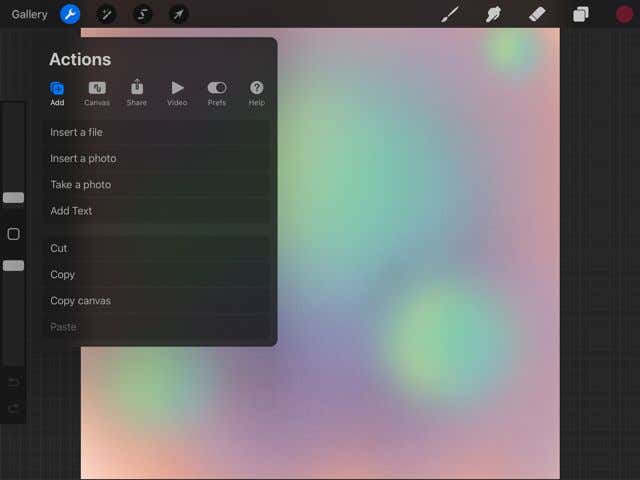
- Ketuk pada tab Bagikan .(Share)

- Di bawah Bagikan Gambar( Share Image) , ketuk PSD .
- Karya seni Anda akan diekspor sebagai jenis file ini.
Sekarang, Anda harus mendapatkan file PSD ini dari perangkat iPad Anda dan ke Photoshop (dengan asumsi Anda menggunakan versi desktop. Jika tidak, Anda cukup mengetuk aplikasi Photoshop di layar ekspor Procreate untuk mengirim karya seni Anda ke sana .)
Untuk melakukan ini di Mac , Anda dapat Airdrop file ke komputer Anda.
Untuk melakukan ini di Windows , Anda harus memiliki Dropbox di iPad dan komputer Anda. Ini akan memungkinkan Anda untuk berbagi file di kedua perangkat. Anda dapat mengunduh Dropbox untuk iPad(Dropbox for iPad) di App Store, dan di situs web mereka(their website) untuk PC.
Setelah diunduh, ikuti instruksi ini:
- Ekspor gambar Procreate Anda ke PSD seperti pada langkah-langkah di atas.
- Di layar ekspor terakhir, ketuk aplikasi Dropbox .

- Pilih(Choose) folder yang ingin Anda simpan, lalu ketuk Simpan(Save) .
Sekarang, Anda dapat masuk ke desktop untuk mengakses file PSD dari (PSD)Dropbox . Simpan ke komputer Anda, dan ikuti langkah-langkah ini.
- Buka Photoshop, dan klik File > Open .
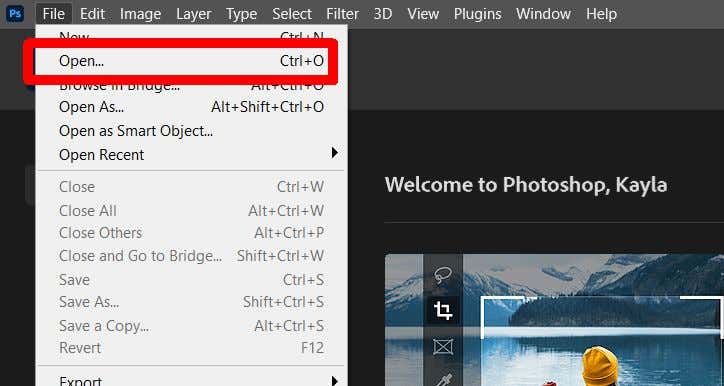
- Temukan file PSD(PSD) yang Anda simpan dan klik Open .

- File PSD Procreate(Procreate PSD) Anda akan terbuka di Photoshop , dan Anda dapat mengeditnya dari sana.

Lapisan yang Anda kerjakan di Procreate juga akan muncul di Photoshop dengan file PSD . Ini membuat retouching gambar Procreate Anda sangat mudah dan dapat membantu alur kerja Anda.
Cara Mengimpor File PSD Ke Procreate(How to Import a PSD File Into Procreate)
Selain mengekspor file PSD dari Procreate , Anda juga dapat mengimpornya ke dalam program, dengan lapisan yang utuh. Anda mungkin tidak memiliki semua fitur yang sama seperti di Photoshop , tetapi Anda masih dapat mengerjakan proyek dengan cara yang sama. Berikut cara memasukkan file PSD ke Procreate .
- Di Photoshop , simpan gambar yang sedang Anda kerjakan sebagai PSD , dengan membuka File > Save As dan ubah jenis file menjadi PSD . Kemudian pilih Simpan(Save) .
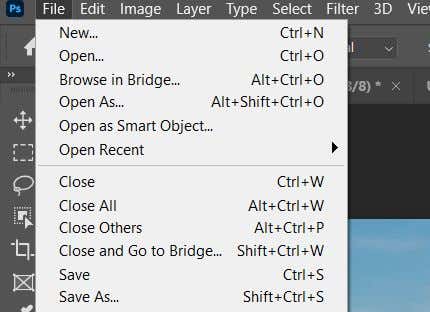
- Buka Dropbox di PC Anda, dan unggah file PSD Anda dari (PSD)Photoshop .
- Sekarang, di iPad Anda, buka Dropbox . Ketuk(Tap) file PSD yang(PSD file) Anda simpan, dan ketuk tiga titik(three dots) di sudut kanan atas.

- Ketuk Share > Export File . Kemudian ketuk ikon Procreate .

- Setelah diekspor, buka Procreate . Tunggu(Wait) hingga gambar diimpor, dan Anda dapat mengetuknya di galeri Anda.
- Kemudian akan terbuka di Procreate , dan Anda dapat menggunakan lapisan yang sama seperti di Photoshop .

Dengan cara ini, Anda dapat mengerjakan proyek Photoshop seperti ilustrasi digital saat bepergian, yang dapat membuat mengerjakan proyek yang lebih besar menjadi lebih mudah. Anda juga dapat menggunakan kuas Procreate yang mungkin tidak dapat Anda akses di Photoshop .
Transfer Seni Ke Photoshop untuk Menyelesaikan Proyek(Transfer Art Into Photoshop to Finish Projects)
Procreate adalah aplikasi hebat tersendiri, tetapi menggunakan Photoshop dan Procreate bersama-sama dapat memungkinkan Anda membuat lebih banyak seni digital berkualitas tinggi. Dengan menggunakan kemampuan menggambar tangan dari aplikasi Procreate(Procreate app) serta fitur pengeditan foto standar industri Photoshop , Anda dapat membuat beberapa gambar dan seni digital yang sangat hebat. Dengan menggunakan langkah-langkah di atas, Anda dapat bergerak melalui kurva pembelajaran menggunakan kedua program ini secara bersamaan dan mengerjakan bagian Anda secara efisien dengan percaya diri.
Related posts
Cara Memadukan di Procreate
Cara Mengimpor Font Ke Procreate
3 Cara Mengambil Photo or Video pada Chromebook
Cara Detect Computer & Email Monitoring atau Spying Software
Datar Panel Display Technology Demystified: TN, IPS, VA, OLED dan Lebih
Cara menonaktifkan Facebook Account alih-alih menghapusnya
Cara Post Artikel di Linkedin (dan Best Times hingga Post)
Cara Find Birthdays pada Facebook
Cara mengembalikan uang Game pada Steam
Cara Membuat Transparent Background di GIMP
4 Ways Terbaik Cari Options Internet (ISPs) di Area Anda
Cara Cari Server Terbaik Discord
Cara Insert Emoji di Word, Google Docs and Outlook
Cara Membuat Setiap Wired Printer Wireless di 6 Different Cara
7 Quick Fixes saat Minecraft Keeps Crashing
Apa itu Discord Streamer Mode and How untuk mengaturnya
Cara Mengubah Bahasa Pada Netflix
Cara Download and Install Peacock pada Firestick
Cara Fix Hulu Error Code RUNUNK13
8 Ways untuk menumbuhkan Facebook Page Audience Anda
